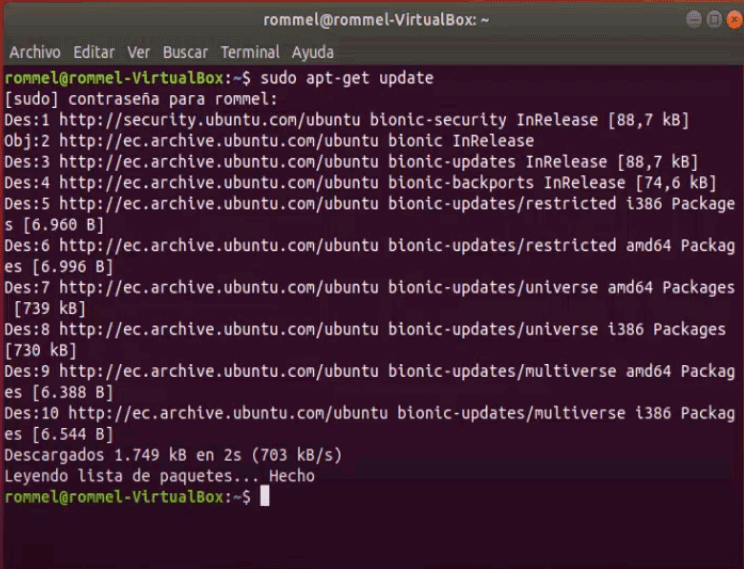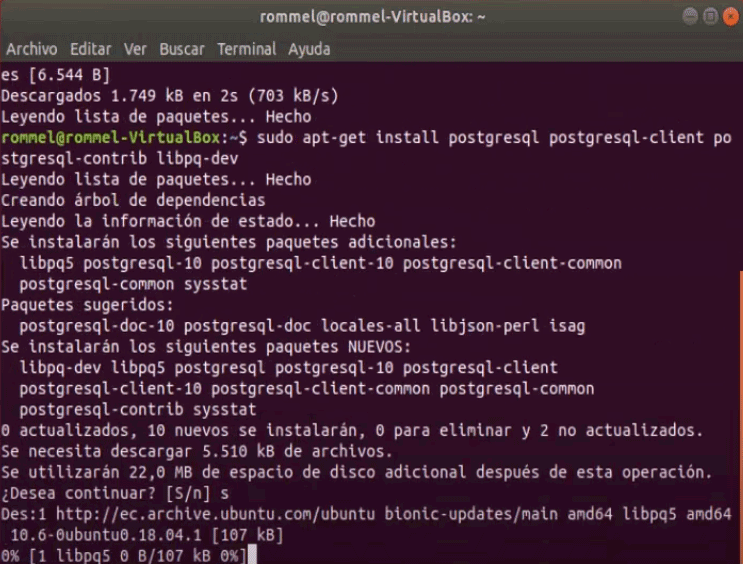Bienvenidos a este post en el cual voy a compartirles los pasos a seguir para instalar y configurar el pgAdmin en Ubuntu, no va a ser difícil ya que les he creado un video en YouTube con toda la explicación correspondiente, si deseas ver el video solo dale play en el apartado de la parte de abajo.
Qué se necesita para iniciar la instalación
- Tener instalado el motor de base de datos Postgres (Guía post anterior)
- Conexión a Internet
Pasos para instalar pgAdmin en Ubuntu
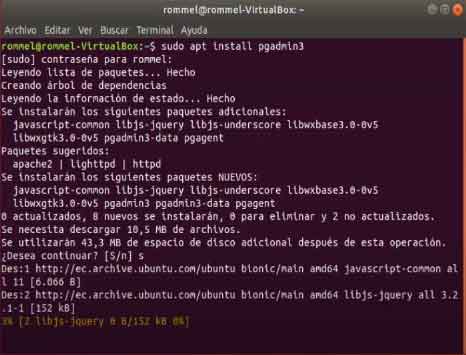
Abrimos el terminal y digitamos el siguiente comando para instalar el pgAdmin sudo apt install pgadmin3. Una vez finalizado lo ejecutamos
Pasos para configurar pgAdmin en Ubuntu
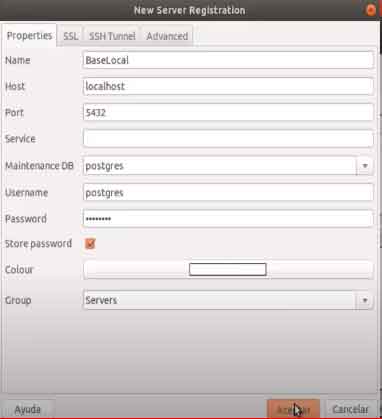
Damos clic en agregar una nueva conexión y digitamos la configuración de la base de datos que instalamos en el anterior post:
Name: BaseLocal
Host: LocalHost
Port: 5432
Username: postgres
Password: ‘clave’
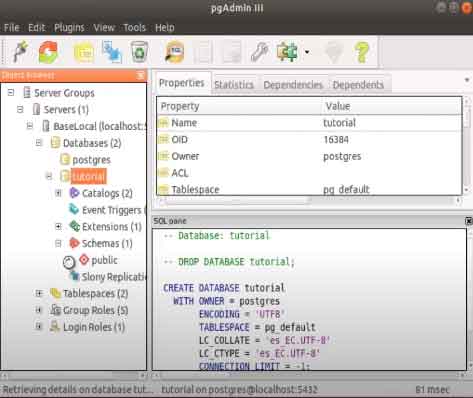
Para finalizar vamos a crear una base de datos con el nombre TUTORIAL para validar si el pgAdmin está bien configurado.